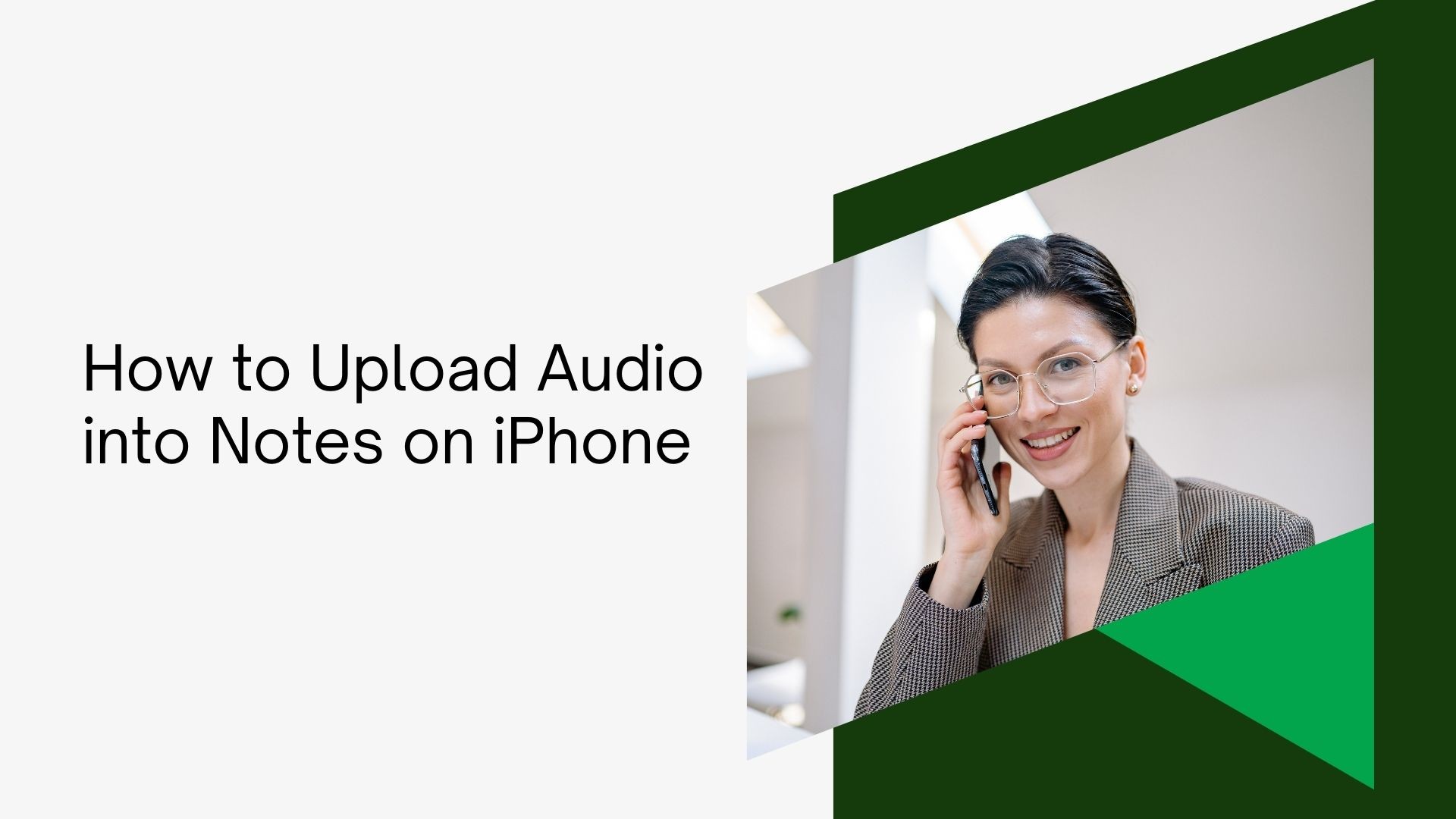Apple의 노트 앱은 생각을 정리하고, 할 일 목록을 만들고, 중요한 정보를 저장할 수 있는 강력한 도구입니다. 하지만 오디오 녹음을 노트에 직접 업로드하고 첨부할 수도 있다는 사실을 알고 계셨나요? 학생이든, 전문가든, 창작자이든, 노트에 오디오를 업로드할 수 있으면 다음 사항을 저장할 수 있어 워크플로우가 크게 향상됩니다. 음성 메모, 회의, 강의, 인터뷰 등을 서면 노트와 함께 기록하세요.
이 블로그에서는 iPhone의 노트에 오디오를 업로드하는 방법을 안내하여, 음성 녹음과 노트를 보다 쉽게 통합하여 보다 효율적으로 정리하고 생산성을 높일 수 있도록 도와드리겠습니다.
왜 노트에 오디오를 업로드해야 하나요?
단계별로 들어가기에 앞서, 노트에 오디오를 업로드하는 것이 왜 유익한지 간단히 살펴보겠습니다:
-
향상된 정리 기능: 텍스트와 오디오 등 모든 관련 정보를 한 곳에 보관하세요.
-
멀티미디어 노트: 음성 메모를 서면 알리미, 작업 항목 또는 요약과 결합하세요.
-
간편한 참조: 별도의 앱 없이도 언제든지 중요한 녹화물에 액세스할 수 있습니다.
-
학습 보조 도구: 학생의 경우 강의나 설명을 노트 앱에 저장해 두면 복습이 더 쉽고 효율적일 수 있습니다.
이제 iPhone의 노트 앱에 오디오를 쉽게 업로드하는 방법을 살펴보겠습니다.
방법 1: 음성 메모에서 노트에 오디오 업로드하기
노트에 오디오를 업로드하는 가장 쉬운 방법은 iPhone에 사전 설치되어 있는 음성 메모 앱을 사용하는 것입니다.
단계:
-
오디오 녹음:
-
iPhone에서 음성 메모 앱을 엽니다.
-
빨간색 녹음 버튼을 탭하여 녹음을 시작합니다.
-
완료되면 버튼을 다시 탭하여 녹화를 중지합니다.
-
제목을 탭하여 녹화물의 이름을 수정할 수 있습니다.
-
-
노트에 오디오를 공유하세요:
-
음성 메모 앱에서 녹음된 파일을 찾습니다.
-
녹화물 옆의 점 3개(추가 옵션)를 탭합니다.
-
메뉴에서 공유를 선택합니다.
-
공유 옵션 목록에서 노트를 선택합니다.
-
기존 노트에 녹음을 추가하거나 새 노트를 만들 수 있습니다.
-
선택한 후 저장을 눌러 노트에 오디오를 업로드합니다.
-
이 방법을 사용하는 이유:
이 과정은 간단하고 음성 녹음을 노트에 빠르게 업로드할 수 있어 강의를 녹음하는 학생이나 회의 토론 내용을 저장하는 전문가에게 이상적입니다.
방법 2: 파일 앱에서 노트에 오디오 업로드하기
파일 앱에 저장되어 있거나 웹에서 다운로드한 오디오 파일이 있는 경우, 이를 노트 앱에 업로드할 수도 있습니다.
단계:
-
파일 앱을 엽니다:
-
파일 앱에서 업로드하려는 오디오 파일을 찾습니다.
-
-
노트에 공유하세요:
-
오디오 파일을 길게 탭합니다.
-
팝업 메뉴에서 공유 옵션을 선택합니다.
-
공유 옵션을 스크롤하여 메모를 선택합니다.
-
기존 노트에 오디오를 추가할지, 새 노트를 만들지 선택합니다.
-
저장을 탭하여 업로드를 완료합니다.
-
이 방법을 사용하는 이유:
이 방법은 이메일, 클라우드 저장소, 웹사이트에서 오디오 파일을 다운로드해 노트 필기 과정에 통합하고 싶은 경우에 적합합니다.
방법 3: 노트에 직접 오디오 녹음하기
노트 앱에서는 직접 오디오 녹음을 허용하지 않지만, iPhone의 음성 녹음 기능을 사용해 음성 녹음을 삽입할 수 있습니다. 받아쓰기 기능을 사용하세요. 이 기능은 오디오 파일을 생성하지는 않지만 음성을 텍스트로 변환해 주므로 빠른 메모 작성에 유용할 수 있습니다.
단계:
-
노트 앱을 엽니다:
-
새 노트를 만들거나 기존 노트를 엽니다.
-
-
받아쓰기를 사용합니다:
-
키보드에서 마이크 아이콘을 탭합니다.
-
말을 시작하면 사용자의 말이 노트에 텍스트로 기록됩니다.
-
받아쓰기를 중지하려면 마이크 아이콘을 다시 탭합니다.
-
이 방법을 사용하는 이유:
받아쓰기는 오디오를 저장하지는 않지만, 음성 아이디어를 텍스트로 빠르게 변환하는 데 유용하므로 전체 오디오 파일을 들을 필요 없이 필사본이나 요약본이 필요한 경우에 유용합니다.
노트에서 오디오 파일을 관리하기 위한 팁
-
폴더별로 정리하기: 노트 앱의 폴더를 사용해 오디오 녹음이 있는 노트(예: 업무 회의, 스터디 세션, 개인 노트)를 분류해 쉽게 액세스할 수 있습니다.
-
중요한 노트를 고정합니다: 중요한 오디오 파일이 있는 노트를 노트 앱 상단에 고정하여 빠르게 참고하세요.
-
iCloud 사용: 모든 Apple 장치에서 오디오 노트에 액세스할 수 있도록 노트 앱에 대해 iCloud 동기화가 활성화되어 있는지 확인하세요.
다음을 통해 워크플로우를 극대화하세요. VOMO AI
iPhone의 노트에 오디오를 업로드하는 것은 작성된 콘텐츠와 함께 녹음을 정리하는 좋은 방법이지만, 더 강력한 기능이 필요하다면 더 좋은 방법이 될 수 있습니다, VOMO AI는 포괄적인 솔루션을 제공합니다. VOMO AI를 사용하면 가능합니다:
-
녹음된 오디오를 정확하게 텍스트로 변환하여 수동으로 메모를 작성하는 번거로움을 덜어줍니다.

-
긴 회의나 강의의 핵심 사항을 강조하는 AI 생성 요약을 받아보세요.

-
녹취록을 쉽게 정리, 관리, 공유하여 중요한 세부 사항을 놓치지 않도록 하세요.

생산성을 높이고 워크플로우를 간소화하고자 하는 전문가와 학생을 위해 VOMO AI는 노트 앱이 제공하는 것 이상으로 오디오 콘텐츠를 효율적으로 처리하고 처리하는 데 필요한 모든 것을 제공합니다.